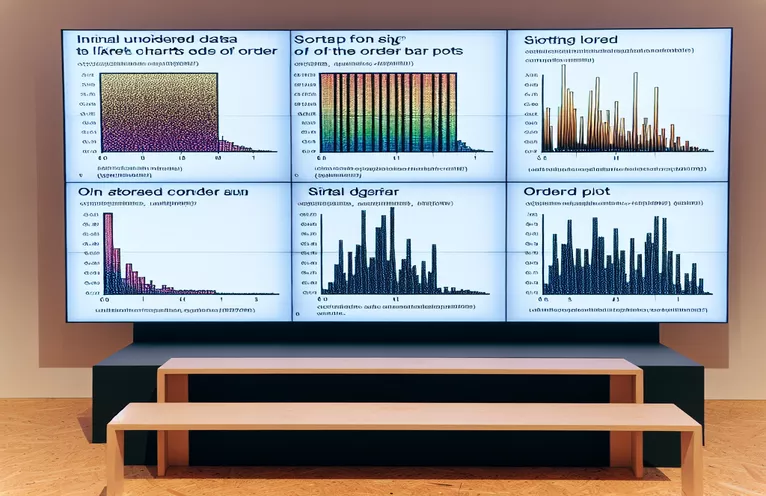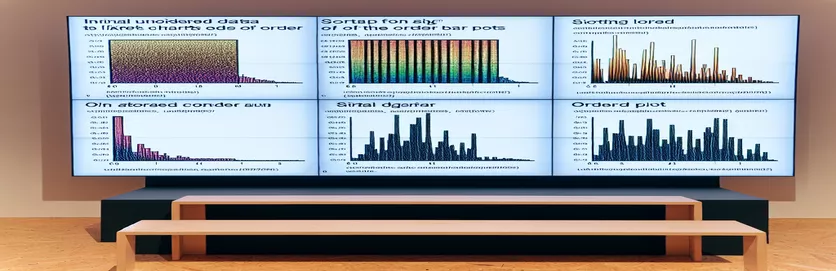Maîtriser la personnalisation des graphiques Likert : trier avec précision
La visualisation des données est un art, surtout lorsqu'il s'agit de réponses à des enquêtes. Imaginez présenter les résultats d’une enquête dont les niveaux de satisfaction varient selon les années. 🕵️♂️ Un simple graphique de Likert peut sembler convaincant, mais l'ajout d'un tri significatif peut améliorer considérablement votre analyse.
Le tri des graphiques Likert en fonction d'un graphique à barres associé peut aider à mettre en évidence les tendances plus efficacement. Par exemple, que se passerait-il si vous souhaitiez présenter les niveaux de satisfaction d’un groupe spécifique triés par fréquence relative ? Grâce à la flexibilité de R, cela devient réalisable avec la bonne approche.
Prenons un exemple : vous avez interrogé des utilisateurs sur différentes années, en recueillant les réponses sur une échelle allant de « Très insatisfait » à « Très satisfait ». En combinant la puissance de « gglikert » et la manipulation de données dans R, nous explorerons comment aligner le graphique Likert horizontalement avec l'ordre décroissant d'un graphique à barres. 📊
Ce guide vous guide pas à pas dans le tri du graphique de Likert. Que vous soyez un data scientist présentant des données d'enquête ou un débutant en R, vous trouverez des conseils pratiques pour créer des visuels percutants. Plongeons-nous et apportons de la clarté à la narration de vos données !
| Commande | Exemple d'utilisation |
|---|---|
| pivot_longer() | Utilisé pour transformer des données grand format en format long. Dans cet exemple, il a été appliqué pour remodeler les colonnes A, B et C en une seule colonne pour une analyse par groupe. |
| pivot_wider() | Transforme les données au format long en format large. Dans le contexte des graphiques Likert, cela garantit que les années sont affichées sous forme de colonnes distinctes pour une visualisation plus facile. |
| reorder() | Réorganise les niveaux de facteurs en fonction d'une variable numérique. Ici, il aligne les réponses par ordre décroissant de nombres pour correspondre à la logique de tri du graphique à barres. |
| mutate(across()) | Applique des transformations sur plusieurs colonnes. Par exemple, il a été utilisé pour garantir que toutes les colonnes de réponses de l'ensemble de données respectent les niveaux Likert prédéfinis. |
| facet_wrap() | Crée plusieurs sous-tracés basés sur une variable de regroupement. Dans le graphique Likert, il affiche des panneaux séparés pour chaque groupe (A, B, C). |
| geom_bar(position = "fill") | Génère un tracé à barres empilées où les hauteurs sont normalisées en proportions. Indispensable pour visualiser les données Likert sur différentes années sous forme de pourcentages comparatifs. |
| as_tibble() | Convertit les trames de données en tibble, qui est une structure de données plus lisible pour les flux de travail Tibbleverse. Cela permet de rationaliser les opérations ultérieures de manipulation de données. |
| labs() | Utilisé pour ajouter ou modifier des étiquettes de tracé. Dans ce cas, il personnalise les étiquettes du titre, des axes X et Y pour les graphiques à barres et Likert. |
| theme_minimal() | Applique un thème épuré et minimaliste aux intrigues, améliorant leur attrait visuel en supprimant les quadrillages et les décorations inutiles. |
| count() | Compte les occurrences de combinaisons de variables. Ici, il calcule la fréquence des réponses par groupe, constituant la base du graphique à barres. |
Alignement des graphiques Likert et à barres : explication étape par étape
La première étape pour résoudre ce problème consiste à générer un ensemble de données réaliste. En utilisant R, le échantillon() La fonction est utilisée pour créer des années aléatoires et des réponses Likert. Cet ensemble de données représente les résultats d'une enquête dans laquelle les répondants expriment des niveaux de satisfaction sur plusieurs années. Le muter (à travers ()) La fonction est ensuite utilisée pour garantir que les colonnes de réponses adhèrent à l'ordre souhaité des niveaux de Likert, préparant ainsi les données pour l'exploration visuelle. Par exemple, imaginez recueillir les commentaires des clients au cours des cinq dernières années et vouloir comparer leurs niveaux de satisfaction par année. 📊
Ensuite, le script crée un tracé à barres qui organise les données par ordre décroissant en fonction de la fréquence de réponse. Ceci est réalisé en utilisant le compter() fonction pour compter les réponses, suivi de réorganiser(), qui garantit que les réponses sont affichées par ordre décroissant de leur nombre. Le résultat est un graphique clair et intuitif qui met en évidence les réponses les plus courantes. Une telle visualisation peut être essentielle pour un chef de produit identifiant les tendances en matière de satisfaction des utilisateurs. En vous concentrant sur des réponses telles que « Très satisfait », vous pouvez identifier ce qui résonne le plus auprès de vos utilisateurs. 😊
Une fois le graphique à barres trié, le graphique Likert est créé. C'est ici que les données sont transformées à l'aide pivot_longer(), qui restructure l'ensemble de données dans un format long idéal pour tracer des réponses groupées. Les données sont ensuite introduites dans un graphique à barres empilées à l'aide de geom_bar(position = "remplir"). Chaque barre représente les proportions de niveaux de satisfaction pour un groupe spécifique, normalisées pour faciliter la comparaison au fil des années. Pensez à un professionnel des ressources humaines analysant les scores d’engagement des employés ; cette visualisation les aide à repérer facilement les changements de satisfaction entre les départements au fil du temps.
La dernière étape garantit que le graphique de Likert s'aligne sur le tri du graphique à barres. En attribuant les mêmes niveaux de facteurs déterminés dans le graphique à barres au graphique de Likert, l'ordre est préservé dans les visualisations. Cela garantit la clarté et la cohérence dans la présentation des données. Par exemple, lors d'une présentation aux parties prenantes, l'alignement entre les graphiques simplifie le récit et met l'accent sur les informations critiques. Utiliser des touches supplémentaires comme facette_wrap() pour créer des panneaux séparés pour chaque groupe (A, B, C), la visualisation devient encore plus intuitive, guidant l'attention du public de manière transparente.
Création de graphiques Likert et à barres à correspondance horizontale dans R
Cette solution démontre une approche utilisant R, axée sur le tri et l'alignement des graphiques Likert basés sur des données de tracé à barres.
# Load necessary librarieslibrary(tidyverse)library(ggplot2)library(ggridges)library(ggiraphExtra)# Step 1: Generate sample dataset.seed(123)likert_levels <- c("1" = "Very Dissatisfied","2" = "Dissatisfied","3" = "Neutral","4" = "Satisfied","5" = "Very Satisfied")df <- data.frame(year = sample(c(2023, 2022, 2020, 2018), 50, replace = TRUE),A = sample(likert_levels, 50, replace = TRUE),B = sample(likert_levels, 50, replace = TRUE),C = sample(likert_levels, 50, replace = TRUE)) %>%mutate(across(everything(), as.factor)) %>%as_tibble() %>%mutate(across(-year, ~factor(.x, levels = likert_levels)))# Step 2: Create a bar plot with descending orderbar_data <- df %>%pivot_longer(-year, names_to = "group", values_to = "response") %>%count(response, group) %>%arrange(desc(n))bar_plot <- ggplot(bar_data, aes(x = reorder(response, -n), y = n, fill = group)) +geom_bar(stat = "identity", position = "dodge") +labs(title = "Bar Plot of Responses", x = "Response", y = "Count") +theme_minimal()print(bar_plot)# Step 3: Create a Likert chart aligned to bar plot orderinglikert_data <- df %>%mutate(id = row_number()) %>%pivot_longer(-c(id, year), names_to = "group", values_to = "response") %>%mutate(response = factor(response, levels = levels(bar_data$response)))likert_plot <- ggplot(likert_data, aes(x = response, fill = factor(year))) +geom_bar(position = "fill") +facet_wrap(~group) +labs(title = "Likert Chart Matched to Bar Plot", x = "Response", y = "Proportion") +theme_minimal()print(likert_plot)
Alternative : automatisation du tri et de la correspondance
Cette approche utilise une fonction automatisée de tri et de mappage dans R pour une plus grande modularité et réutilisation.
# Define a function for sorting and matchingcreate_sorted_charts <- function(df, likert_levels) {bar_data <- df %>%pivot_longer(-year, names_to = "group", values_to = "response") %>%count(response, group) %>%arrange(desc(n))bar_plot <- ggplot(bar_data, aes(x = reorder(response, -n), y = n, fill = group)) +geom_bar(stat = "identity", position = "dodge") +theme_minimal()likert_data <- df %>%mutate(id = row_number()) %>%pivot_longer(-c(id, year), names_to = "group", values_to = "response") %>%mutate(response = factor(response, levels = levels(bar_data$response)))likert_plot <- ggplot(likert_data, aes(x = response, fill = factor(year))) +geom_bar(position = "fill") +facet_wrap(~group) +theme_minimal()list(bar_plot = bar_plot, likert_plot = likert_plot)}# Use the functionplots <- create_sorted_charts(df, likert_levels)print(plots$bar_plot)print(plots$likert_plot)
Amélioration des visualisations de données : tri et correspondance dans R
Lorsque vous travaillez avec des données d'enquête, l'alignement entre différentes visualisations, telles qu'un Graphique de Likert et un tracé à barres, est crucial pour fournir des informations cohérentes. Alors que les exemples précédents se concentraient sur le tri et l’alignement des deux graphiques, un autre aspect essentiel consiste à améliorer l’attrait visuel et l’interprétabilité des tracés. Cela implique de personnaliser les couleurs, d'ajouter des annotations et de garantir que l'histoire des données est accessible à votre public. Par exemple, l’utilisation de palettes de couleurs distinctes pour les niveaux de Likert peut aider à distinguer les plages de satisfaction en un coup d’œil. 🎨
L'intégration d'annotations dans vos visualisations est un moyen puissant de fournir un contexte supplémentaire. Par exemple, vous pouvez utiliser le geom_text() fonction dans R pour afficher les étiquettes de pourcentage directement sur le graphique Likert. Cet ajout aide le public à interpréter rapidement la proportion de chaque segment sans se référer à des légendes externes. Une autre façon d'enrichir ces graphiques consiste à appliquer des fonctionnalités interactives avec des bibliothèques telles que plotly, qui permet aux utilisateurs de survoler les éléments pour voir des points de données détaillés. Imaginez un tableau de bord dans lequel les parties prenantes peuvent explorer les tendances en matière de satisfaction de manière interactive : cela peut conduire à des informations plus engageantes et exploitables. 📈
Enfin, pensez à adapter vos visualisations pour une présentation ou une publication. En utilisant le theme() fonction dans R, vous pouvez affiner la taille du texte, les types de police et les étiquettes des axes pour plus de lisibilité. Les comparaisons au niveau du groupe peuvent être davantage mises en évidence en ajoutant des lignes verticales ou des zones ombrées à l'aide de geom_vline(). Ces petites touches font une différence significative dans les contextes professionnels, aidant le public à se concentrer sans effort sur les points clés à retenir.
Questions fréquemment posées sur le tri et l'alignement des graphiques Likert
- Qu'est-ce que pivot_longer() faire dans ce contexte ?
- Il transforme les données grand format en un format long, ce qui facilite la création de visualisations groupées comme les graphiques Likert.
- Comment puis-je m'assurer que l'ordre de tri du graphique à barres correspond au graphique de Likert ?
- En utilisant reorder() dans le graphique à barres et en alignant les niveaux de facteurs dans le graphique de Likert pour qu'ils correspondent au graphique à barres réorganisé.
- Puis-je personnaliser les couleurs dans un graphique Likert ?
- Oui! Utiliser scale_fill_manual() ou des palettes prédéfinies comme viridis pour attribuer des couleurs distinctes aux niveaux de Likert.
- Est-il possible de rendre le graphique interactif ?
- Absolument! Utilisez des bibliothèques comme plotly ou shiny pour créer des visualisations de données interactives et conviviales.
- Que se passe-t-il si je dois comparer plusieurs variables de regroupement ?
- Effet de levier facet_grid() ou facet_wrap() pour créer des panneaux séparés pour des comparaisons de plusieurs groupes.
Points clés à retenir pour une visualisation efficace
L'alignement des visualisations telles que les graphiques Likert et les diagrammes à barres améliore la clarté, en particulier lors de l'analyse des résultats d'enquête sur plusieurs groupes ou années. En triant les données en fonction de leur fréquence et en les faisant correspondre entre les parcelles, vos informations deviennent plus percutantes et plus attrayantes pour votre public. 🎨
Combiner des techniques comme facette_wrap pour l'analyse des sous-groupes et les palettes de couleurs pour la distinction garantissent que vos graphiques sont non seulement informatifs mais également esthétiques. Ces pratiques aident à rationaliser la narration, rendant vos données exploitables par les décideurs dans divers domaines.
Sources et références pour les techniques de visualisation de données
- Inspiré par les requêtes des utilisateurs et les exemples de Documentation Tidyverse , fournissant des outils essentiels pour remodeler et analyser les données dans R.
- Référencer les concepts et les méthodes de visualisation décrits dans Guide officiel de ggplot2 , une ressource essentielle pour créer des graphiques élégants dans R.
- Techniques de diagramme de Likert adaptées de Livre de recettes R Markdown , qui présente des flux de travail de traçage avancés.
- Des informations concrètes inspirées d'exemples d'analyse d'enquête trouvés dans Débordement de pile , une riche communauté de développeurs R qui résolvent des problèmes de données.